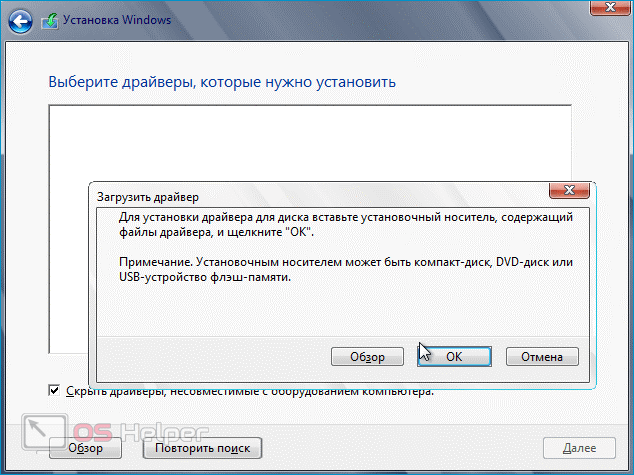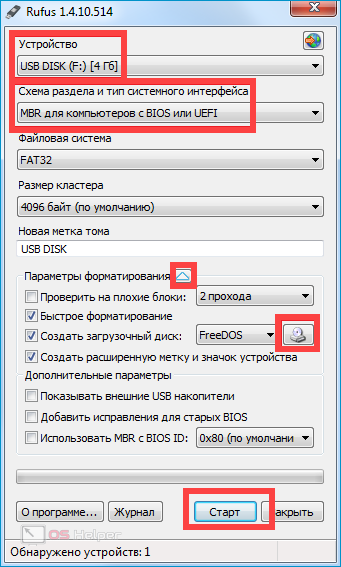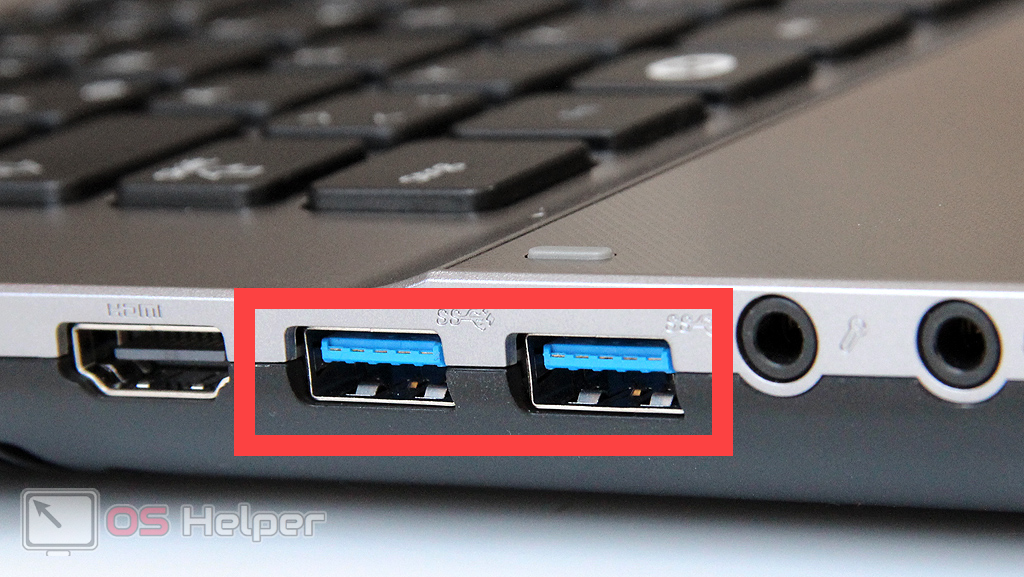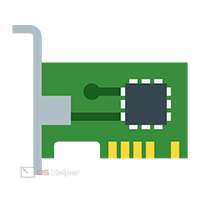 Установка Windows 7 может быть прервана ещё на начальном этапе ошибкой с текстом «Не найден необходимый драйвер для дисковода оптических дисков» или уведомлением о том, что ПО для носителя не было обнаружено. Текст подобного сообщения покажется начинающему пользователю достаточно непонятным – по ошибке можно предположить, что проблема связана с накопителем, на который выполняется установка системы. В этой статье мы подробно расскажем о причинах появления ошибки «Не найден драйвер оптических дисков», возникающей при установке Windows 7 с флешки, а затем предложим пути её исправления.
Установка Windows 7 может быть прервана ещё на начальном этапе ошибкой с текстом «Не найден необходимый драйвер для дисковода оптических дисков» или уведомлением о том, что ПО для носителя не было обнаружено. Текст подобного сообщения покажется начинающему пользователю достаточно непонятным – по ошибке можно предположить, что проблема связана с накопителем, на который выполняется установка системы. В этой статье мы подробно расскажем о причинах появления ошибки «Не найден драйвер оптических дисков», возникающей при установке Windows 7 с флешки, а затем предложим пути её исправления.
Причины появления сбоя
Суть проблемы заключается в том, что носитель, на который записан образ Windows 7, повреждён. Альтернативный вариант – используется не тот порт. Сброс параметров «БИОС», смена приоритетов загрузки и прочие стандартные операции в такой ситуации навряд ли приведут к положительному результату.
Обычно причина скрывается в USB 3.0, порты которого окрашены в синий цвет. Смысл в том, что «семёрка» не совсем корректно взаимодействует с ними – для установки этой версии операционной системы нужно использовать старый USB 2.0.
Способы решения проблемы
В подробном описании меры по исправлению рассматриваемой нами ошибки не нуждаются – поверхностно опишем каждую из них, после чего остановимся на нескольких поподробнее:
- Если Windows 7 устанавливается с флешки — накопитель подключать в USB0, а не в 3.0.
- Если дистрибутив записан на обычный диск DVD-RW — взять свежий диск без царапин и записать систему на него. Если есть сомнения в стабильности работы привода, диск рекомендуется заменить на USB-носитель – установка с флешки исключает вероятность появления многих аппаратных ошибок.
- Если запись загрузочного накопителя выполнялась при помощи программы UltraISO — попробовать отформатировать носитель и осуществить запись при помощи любой другой утилиты. UltraISO в данном случае мы выделяем потому, что пользователи, встречавшиеся с описанной проблемой, в большинстве своём использовали именно это ПО.
- Если есть подозрения в нестабильности работы флешки – постараться найти другой USB-накопитель и попробовать выполнить установку через него.
- Если всё опробовано – удалить имеющийся образ системы и загрузить его заново (возможно, во время предыдущего скачивания произошёл сбой, в связи с чем целостность данных была нарушена).
Подробнее о USB 3.0
Возможно, вы даже не знали, что ваша материнская плата оснащена сразу двумя видами USB. Первый (2.0) редко помечается каким-либо особым цветом (он либо белый, либо чёрный). Второй же (3.0) всегда выкрашивается в синий цвет. Различие двух портов состоит в силе тока и скорости обмена данными. Обычно сбой возникает именно по причине использования «нового» интерфейса.
Если установка ОС через флешку выполняется на ноутбук, и вы видите, что устройство оснащено исключительно USB 3.0 (каждый разъём синего цвета), необходимо предварительно найти на сайте производителя (ноутбука или материнской платы в случае со стационарным ПК) драйвера для USB под Windows 7, загрузить их и перенести на флешку в дополнение к записанной ОС.
В процессе инсталляции ОС увидит нужные драйвера и воспользуется ими, что позволит обойти появление ошибки и успешно завершить процедуру.
Видеоинструкция
Предлагаем посмотреть прикреплённый ниже ролик. В нём детально разобраны факторы, которые приводят к появлению ошибки, связанной с отсутствием драйверов оптических дисков, и предложены самые эффективные пути обхода этого сбоя.
Заключение
Итак, первое, на что стоит обратить внимание при установке ОС с флешки – USB 3.0. Второе – работоспособность используемой для записи программы. Третье – целостность ISO-образа операционной системы. И последнее – стабильность работы таких системных компонентов, как оперативная память и жёсткий диск. Надеемся, что вы смогли отыскать причину возникновения проблемы и быстро справились с её решением.